-
无线网卡按照接口的不同可以分为多种:
第一种:台式机专用的PCI接口无线网卡。
第二种:外置无线网卡模块。
第三种:笔记本电脑专用的PCMCIA接口网卡。
第四种:USB无线网卡,这种网卡不管是台式机用户还是笔记本用户,只要安装了驱动程序,都可以使用。在选择时要注意的只有采用USB2.0接口的无线网卡才能满足802.11g或802.11g+的需求。USB无线网卡除此而外,还有笔记本电脑中应用比较广泛的MINI-PCI无线网卡。MINI-PCI为内置型无线网卡,迅驰机型和非迅驰的无线网卡标配机型均使用这种无线网卡。其优点是无需占用PC卡或USB插槽,并且免去了随时身携一张PC卡或USB卡的麻烦。

USB无线网卡怎么用?
一、USB无线网卡安装无线网卡的驱动程序
1、把无线网卡插入USB接口后指示灯会亮起,计算机会自动识别该无线网卡,如果无线网卡没有问题,会在右下角显示“新硬件已安装并可以使用”
2、打开我的电脑,双击无线网卡图标安装驱动程序。

3、语音一般我们选择简体中文的。
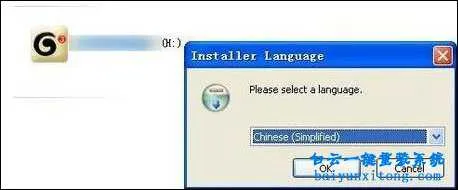
4、选择安装的目录,最好不要安装在C盘系统盘,容易造成文件丢失。安装完成后,点击“完成”即可。

二、使用USB无线网卡的方法
1、驱动程序安装完成后,双击桌面的无线网卡程序图标。
2、打开程序主界面后点击“自动连接”,如果这时最下面显示请插入调制解调器,说明无线网卡没有插好,要退出网卡重新插入USB卡槽。
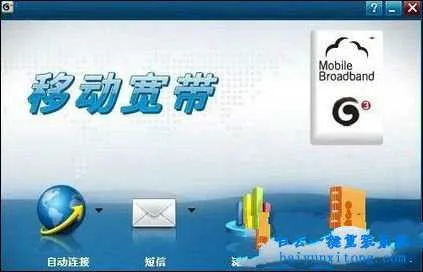
3、然后程序会自动检测和验证设备,验证成功后再点击左上角的“自动连接”,就连接到网络,可以正常上网了。

4、在关闭无线上网时,要先点击主程序的“断开网络”,然后点击右上角的关闭,再点击确定即可。
以上内容便是USB无线网卡的安装步骤以及使用方法,其实我们只需要将USB无线网卡插到电脑,然后更新一下驱动就可以使用无线网卡连接WiFi了。更多教程请继续关注白云帮助中心。